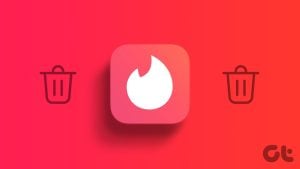인스타그램의 쪽지 기능을 사용하면 누구나 내 받은 쪽지함으로 바로 메시지를 보낼 수 있습니다. 이 기능은 사적인 이야기를 나누거나 오래된 영상을 공유하고 싶을 때 유용하게 사용할 수 있습니다. 하지만 스크롤하는 동안 실수로 쪽지를 열었다면 어떻게 해야 할까요? Instagram에서 해당 메시지를 보거나 읽지 않는 방법은 다음과 같습니다.
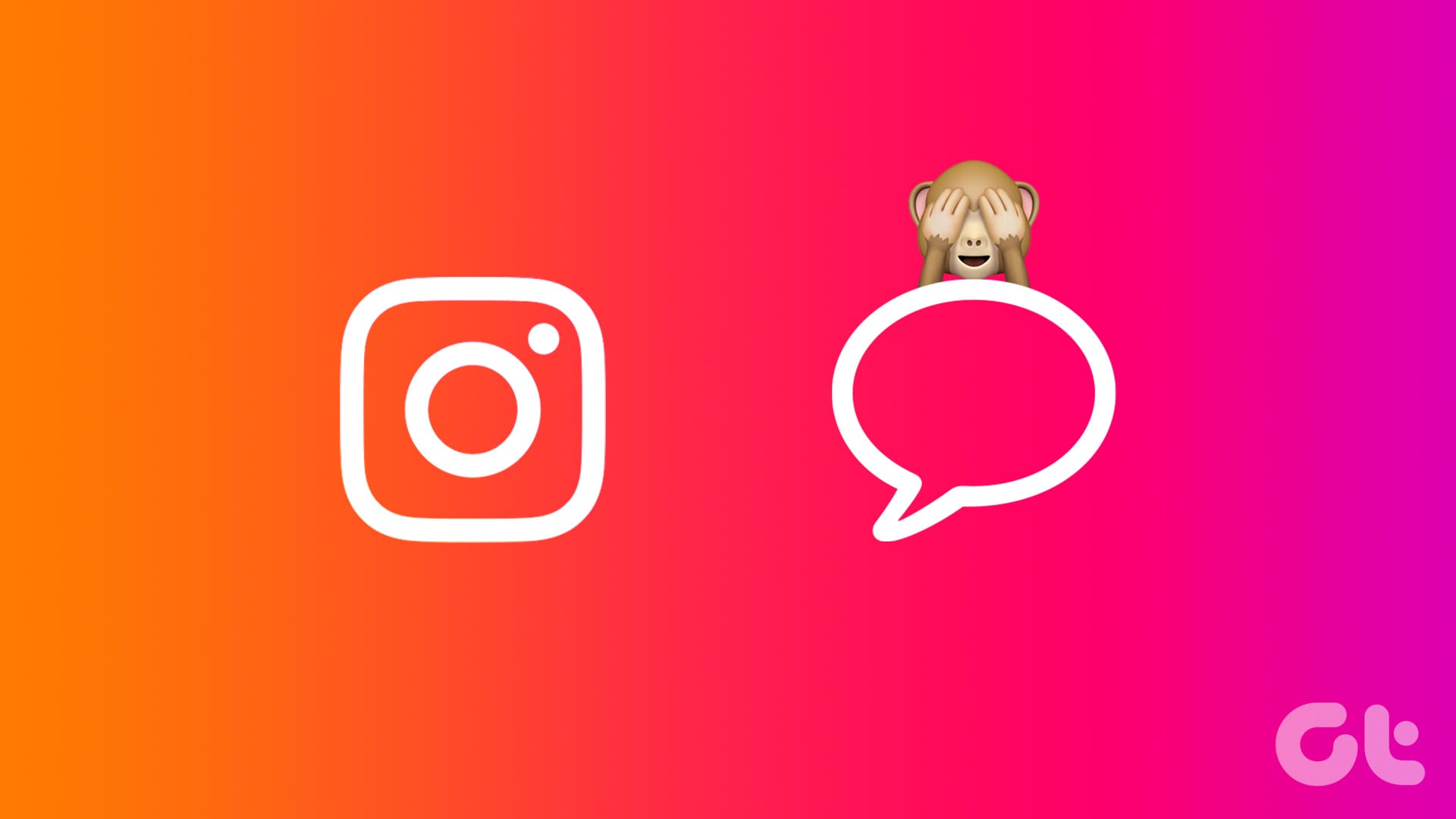
메시지를 읽지 않음으로 표시하면 내가 답글을 보낸 사람과 남은 사람을 추적하는 데 도움이 될 수 있습니다. 특히 비즈니스용으로 인스타그램을 사용하는 경우 유용할 수 있습니다. 메시지를 읽지 않음으로 설정하면 상대방이 메시지를 읽었다는 사실을 알 수 없으므로 답장할 시간이 더 늘어납니다. 하지만 인스타그램에서 메시지를 보거나 읽지 않도록 해제할 수 있을까요? 알아보세요.
Instagram에서 메시지를 읽지 않거나 보지 않을 수 있나요?
현재 Instagram에서 메시지를 읽지 않음으로 표시할 수 있는 방법은 없습니다. 하지만 Instagram 비즈니스 계정을 사용하여 메시지를 읽지 않음으로 표시할 수 있습니다. 하지만 이는 본인에게만 적용되며 다른 사용자에게는 적용되지 않습니다.
Instagram에서 메시지를 읽지 않음 또는 보이지 않음으로 표시하는 방법
해결 방법이 있습니다. 제한 기능을 사용하거나 비행기 모드를 켜거나 다른 앱을 사용하여 이 작업을 수행할 수 있습니다. 자세한 내용은 여기에서 단계별로 살펴보세요.
1. Instagram 비즈니스 계정 사용
위에서 설명한 것처럼 인스타그램 비즈니스 계정을 사용하는 경우 메뉴 옵션을 사용하여 인스타그램에서 메시지를 읽지 않음으로 표시할 수 있습니다. 그러나 이렇게 하면 본인에게만 읽지 않음으로 표시됩니다. 다른 사용자에게는 읽음 알림이 계속 표시됩니다. 아래 단계에 따라 표시하세요.
I. 단일 채팅에 길게 누르기 옵션 사용하기
1단계: Instagram 모바일 앱을 열고 메시지 아이콘을 탭합니다.
2단계: 그런 다음 읽지 않음으로 표시하려는 채팅을 길게 누릅니다.
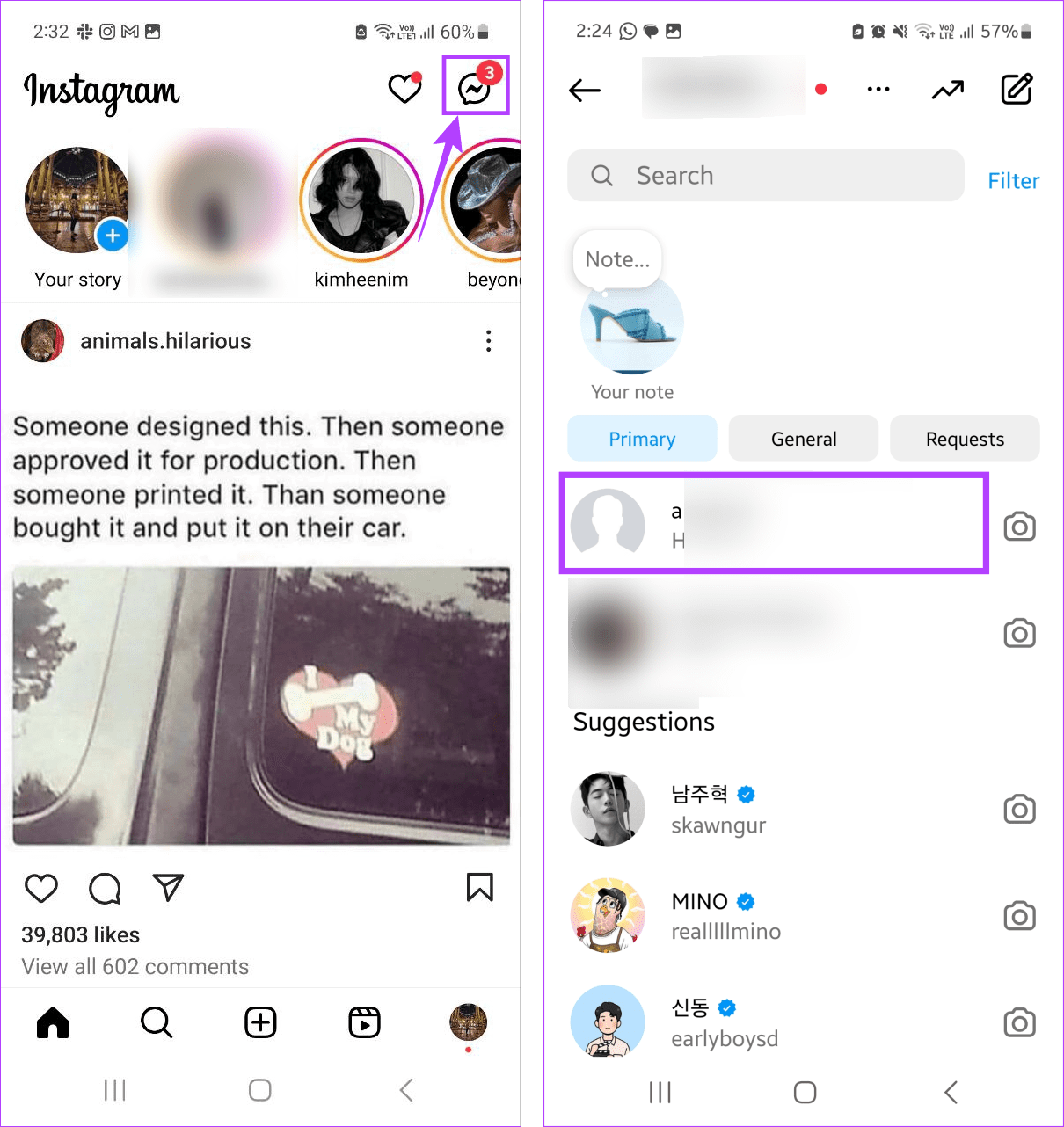
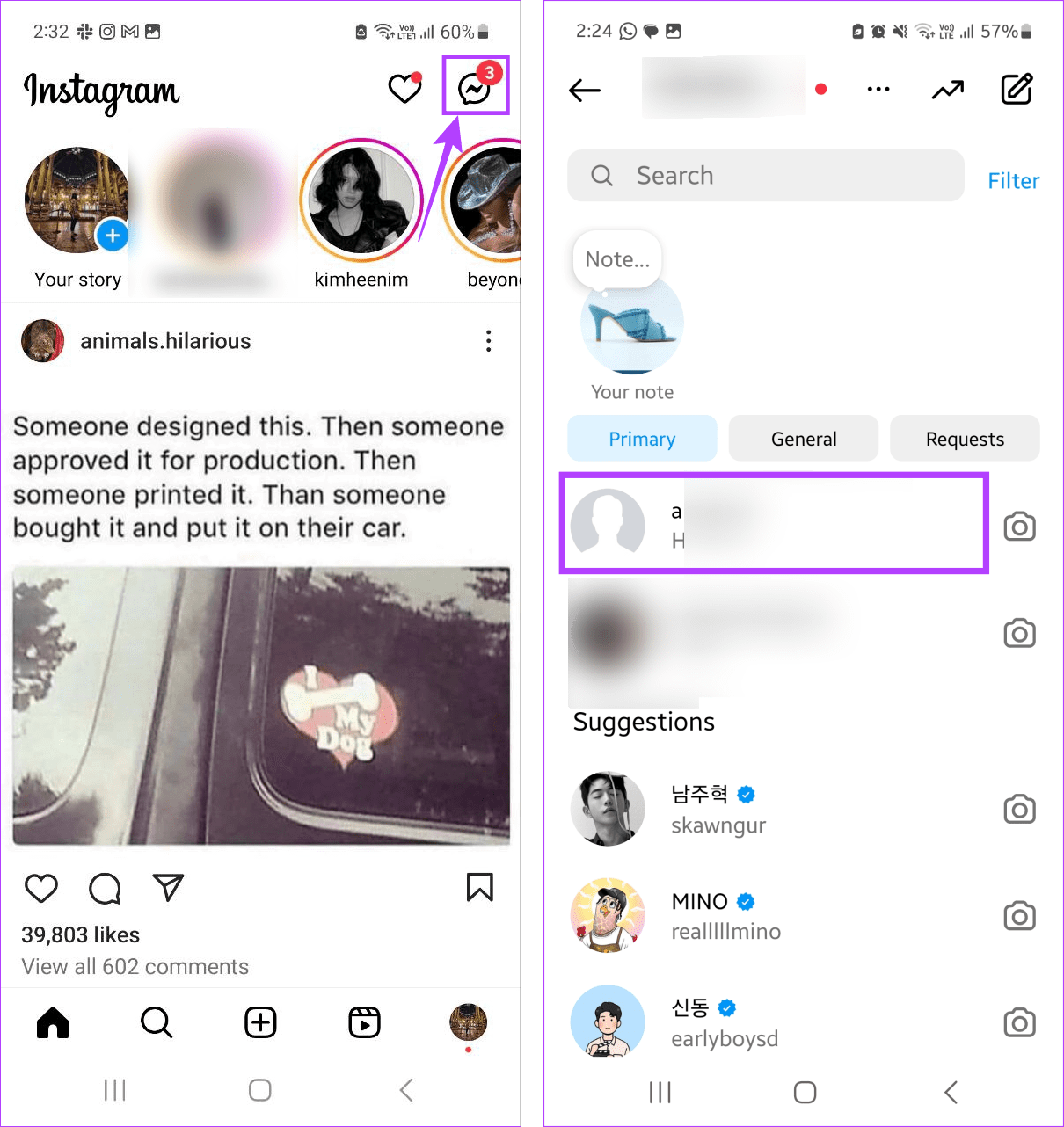
3단계: 옵션이 나타나면 읽지 않은 것으로 표시를 탭합니다.
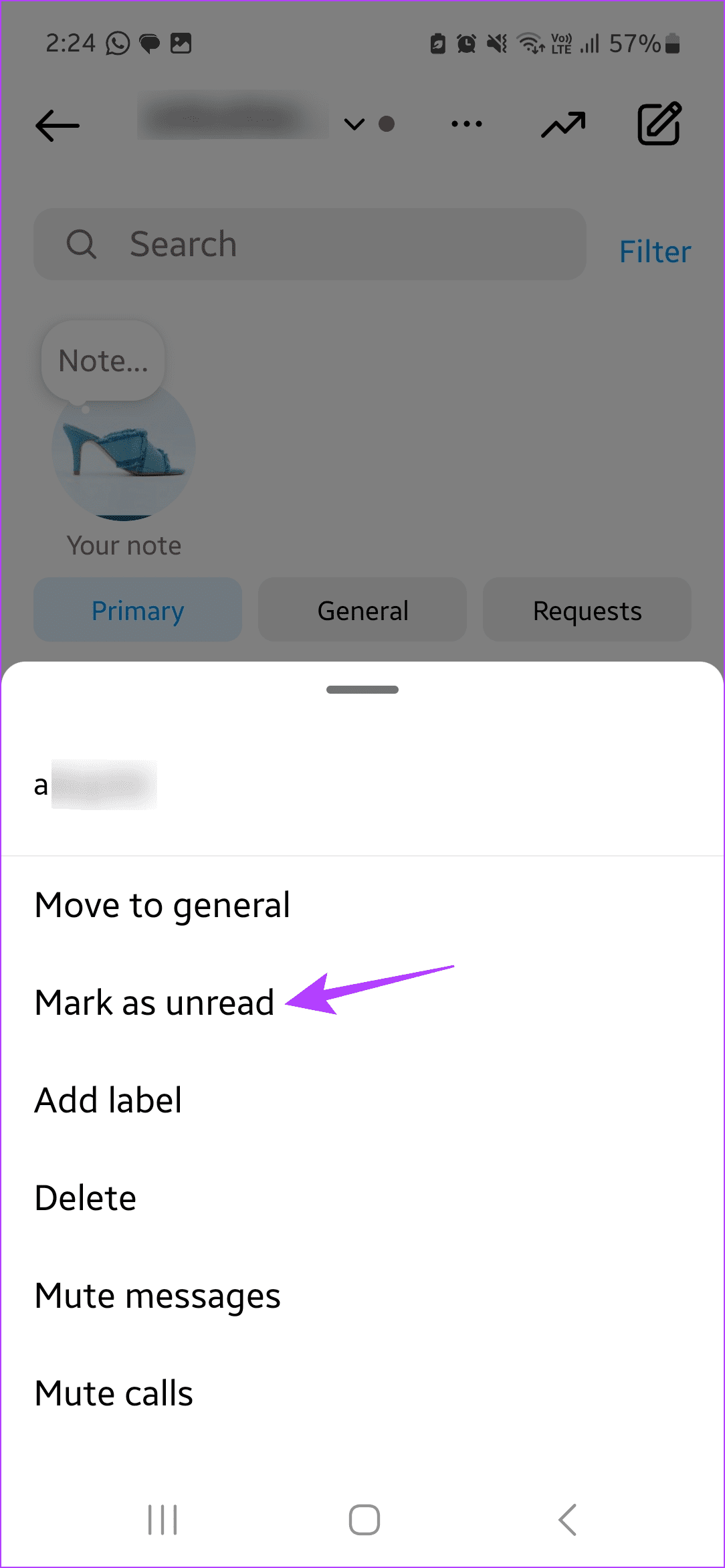
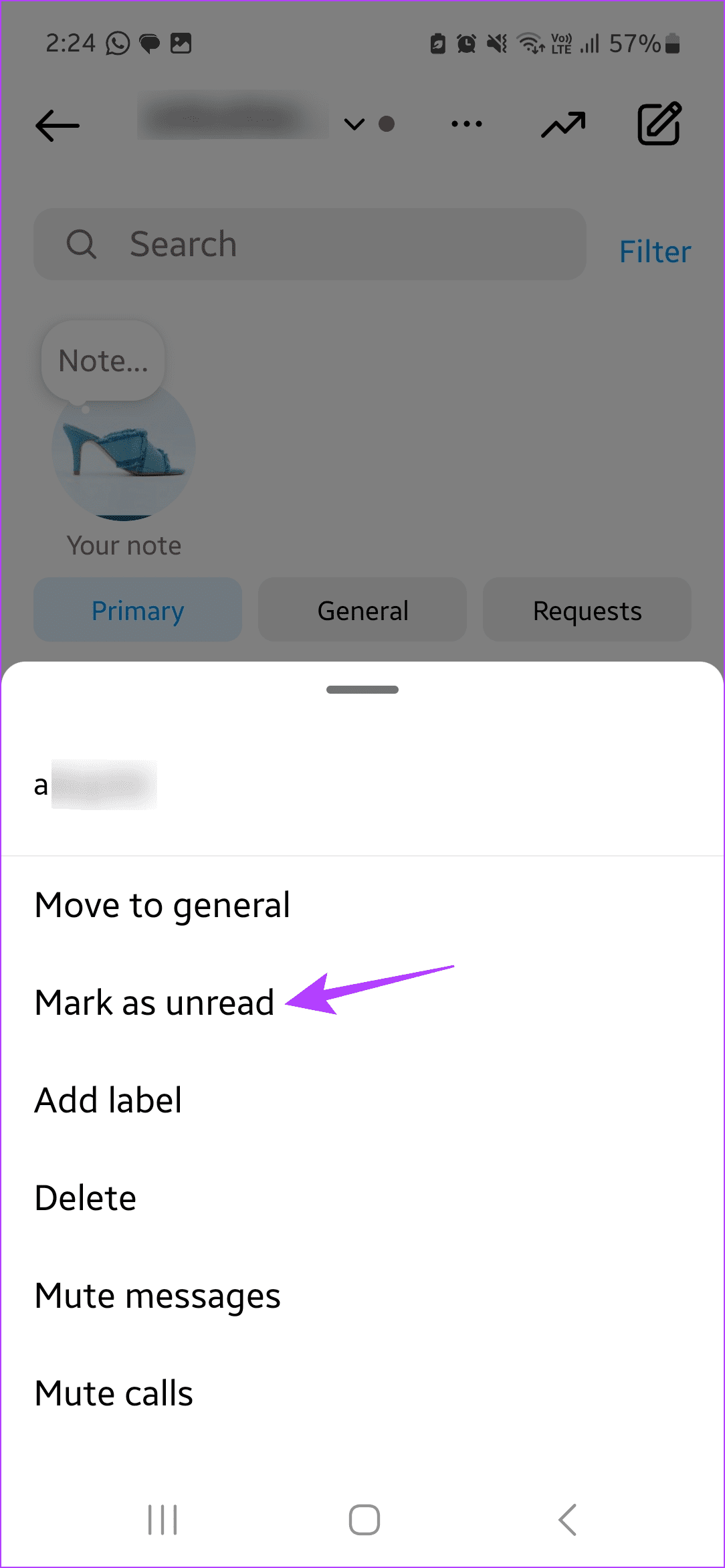
II. 여러 개의 채팅에 메뉴 옵션 사용하기
1단계: Instagram을 열고 오른쪽 상단에 있는 메시지 아이콘을 탭합니다.
2단계: 그런 다음 점 3개 아이콘을 탭합니다. 여기에서 채팅 선택을 탭합니다.
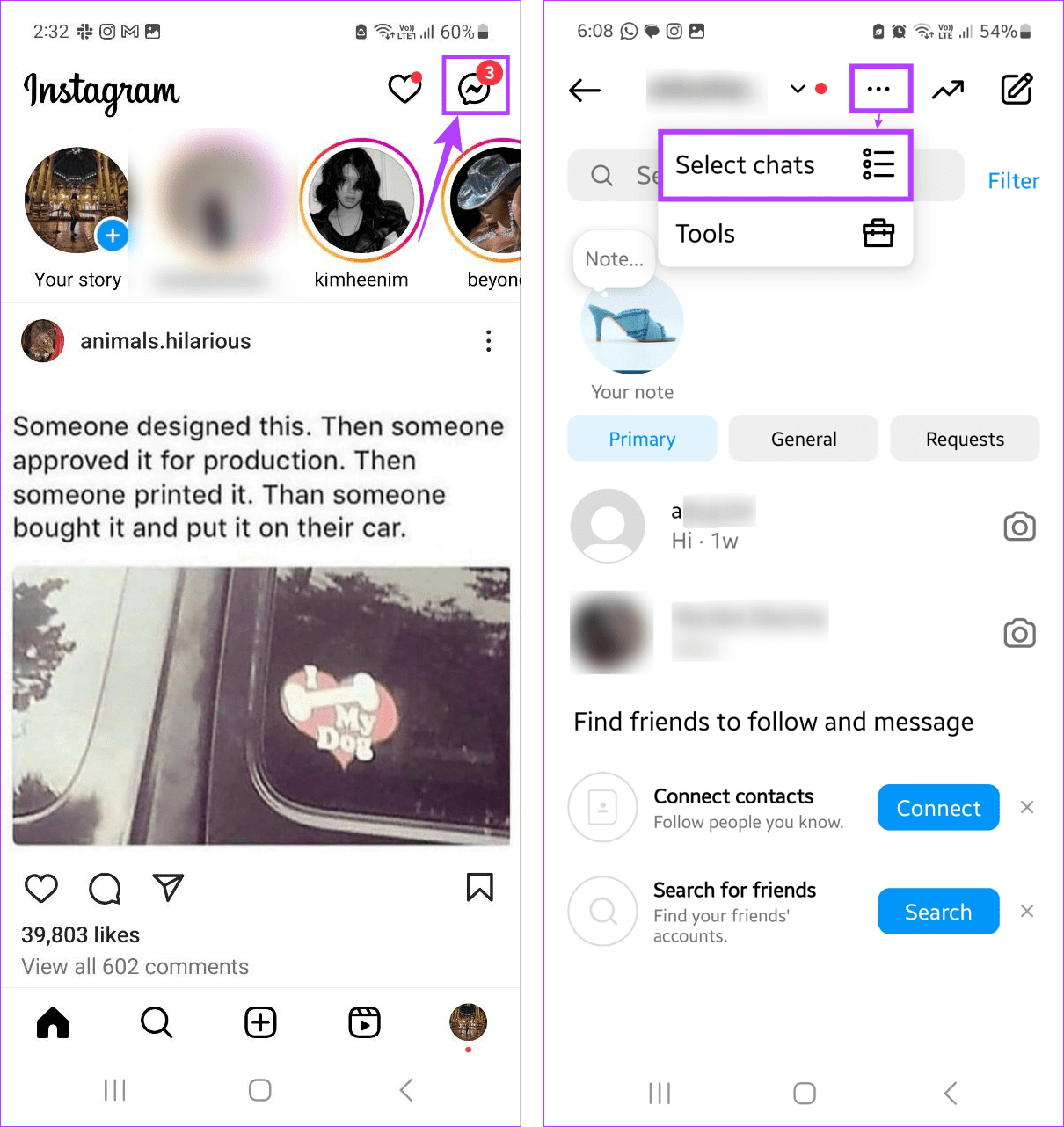
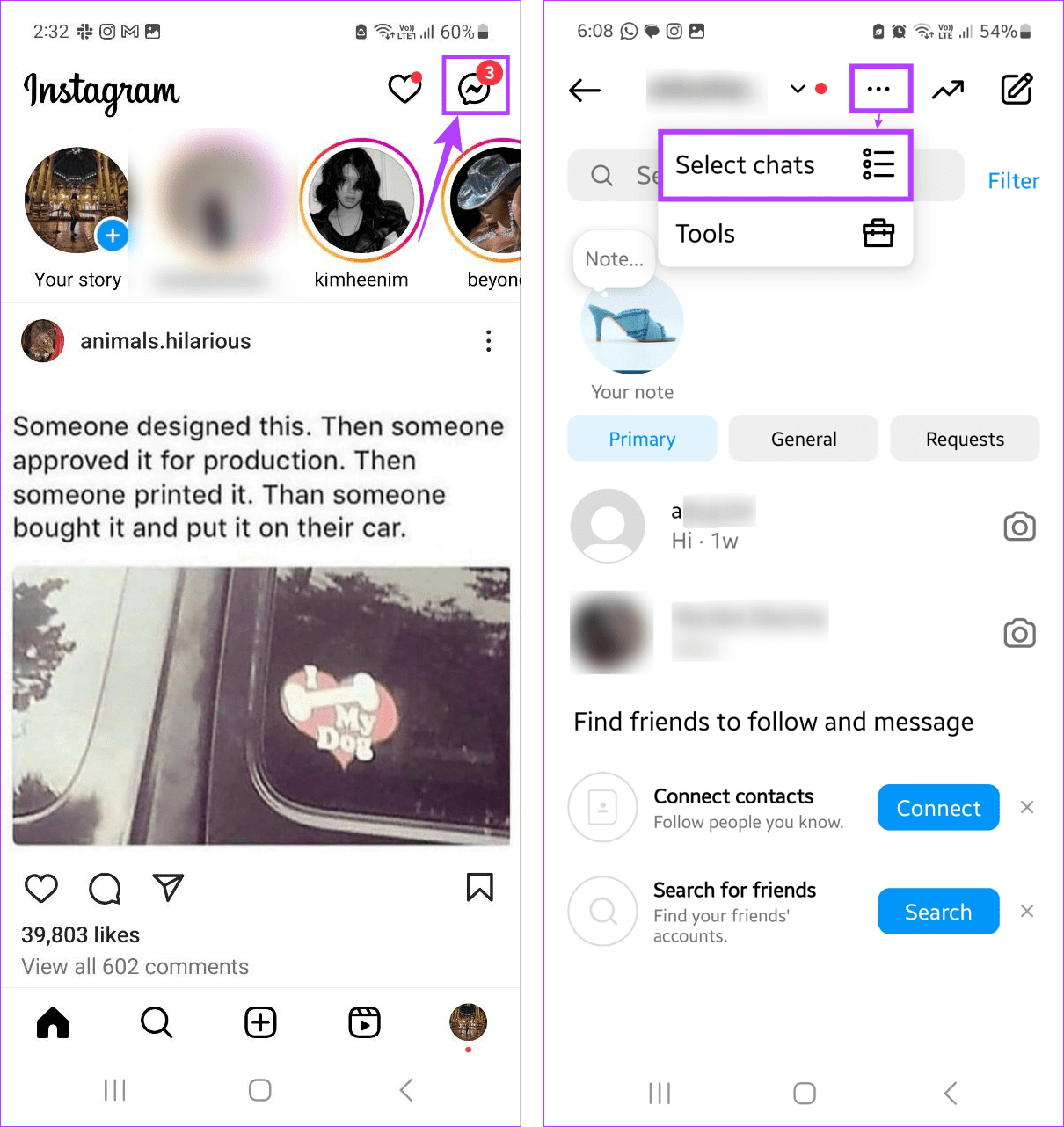
3단계 이제 읽지 않은 대화로 표시하려는 채팅을 선택합니다.
4단계: 완료되면 자세히를 탭합니다.
5단계: 읽지 않음으로 표시를 탭합니다.
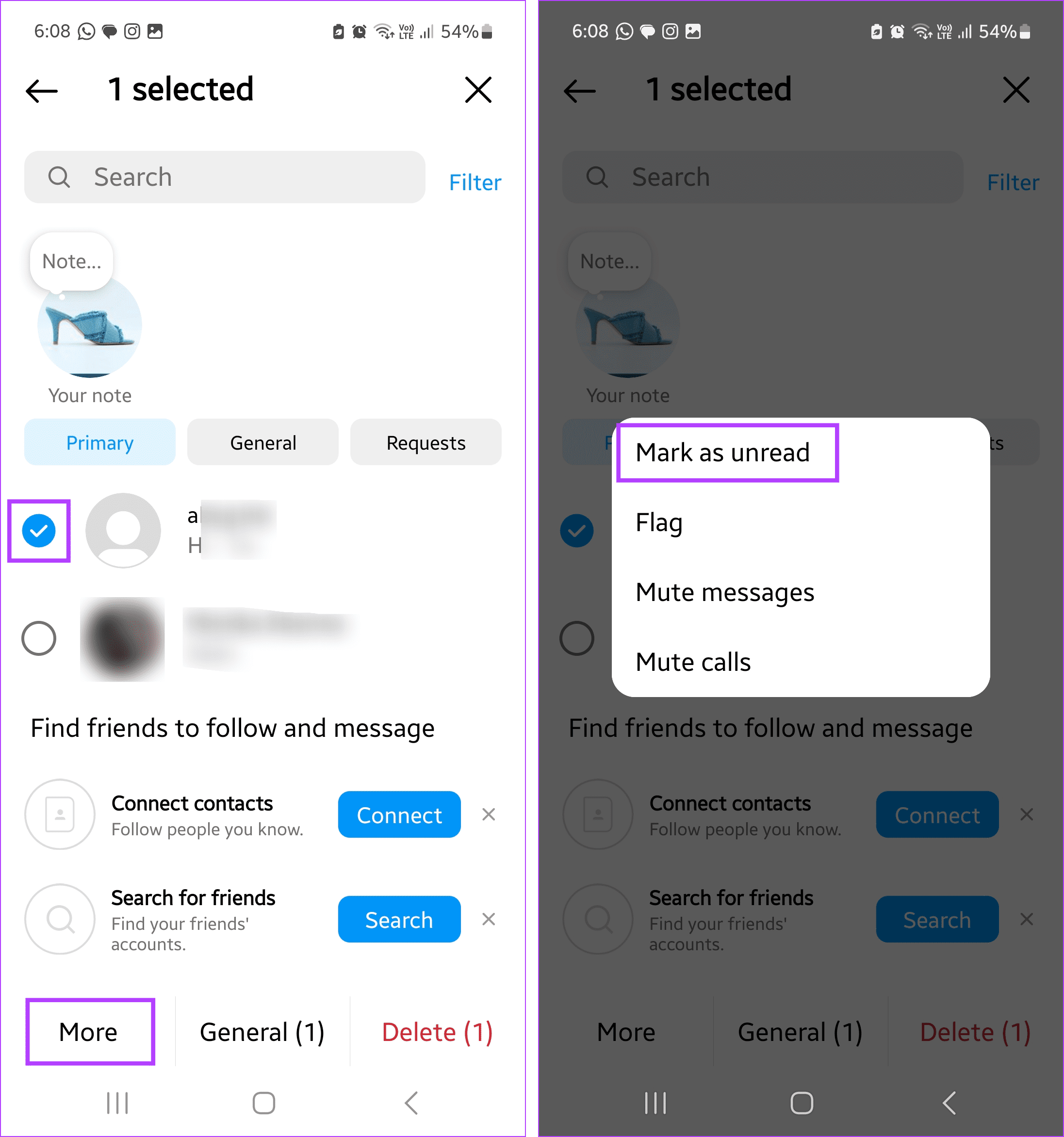
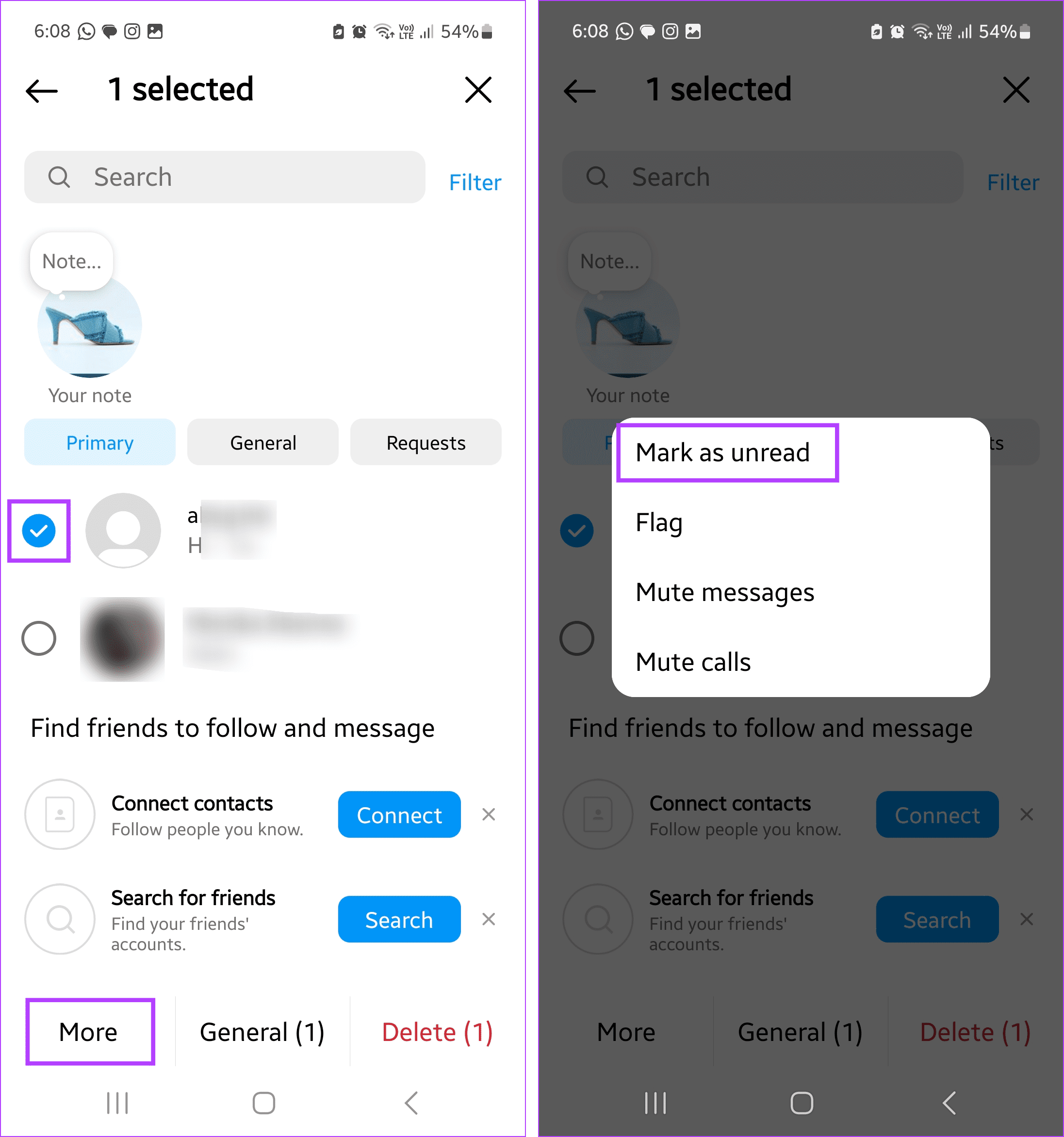
이렇게 하면 선택한 채팅이 Instagram의 채팅 창에서 즉시 읽지 않음으로 표시됩니다.
2. 비행기 모드 켜기
휴대폰에서 비행기 모드를 켜면 Wi-Fi 및 모바일 데이터를 포함한 모든 통신이 효과적으로 비활성화됩니다. 이렇게 하면 메시지를 읽고 있다는 사실을 인스타그램에 알리지 않습니다. 하지만 비행기 모드를 끄면 읽음 알림이 전송될 가능성이 높기 때문에 이 방법은 일시적인 방법일 뿐입니다. 이를 방지하려면 Instagram 앱을 삭제했다가 다시 설치하세요.
이 방법은 간헐적으로 성공하는 것으로 입증되었습니다. Android 디바이스에서 이 방법을 시도해 보려면 아래 단계를 따르세요.
1단계: 화면 상단에서 아래로 끌어내려 Android 디바이스의 빠른 설정 메뉴를 엽니다.
2단계: 이제 비행 모드를 탭하고 비행기 아이콘이 나타날 때까지 기다립니다.
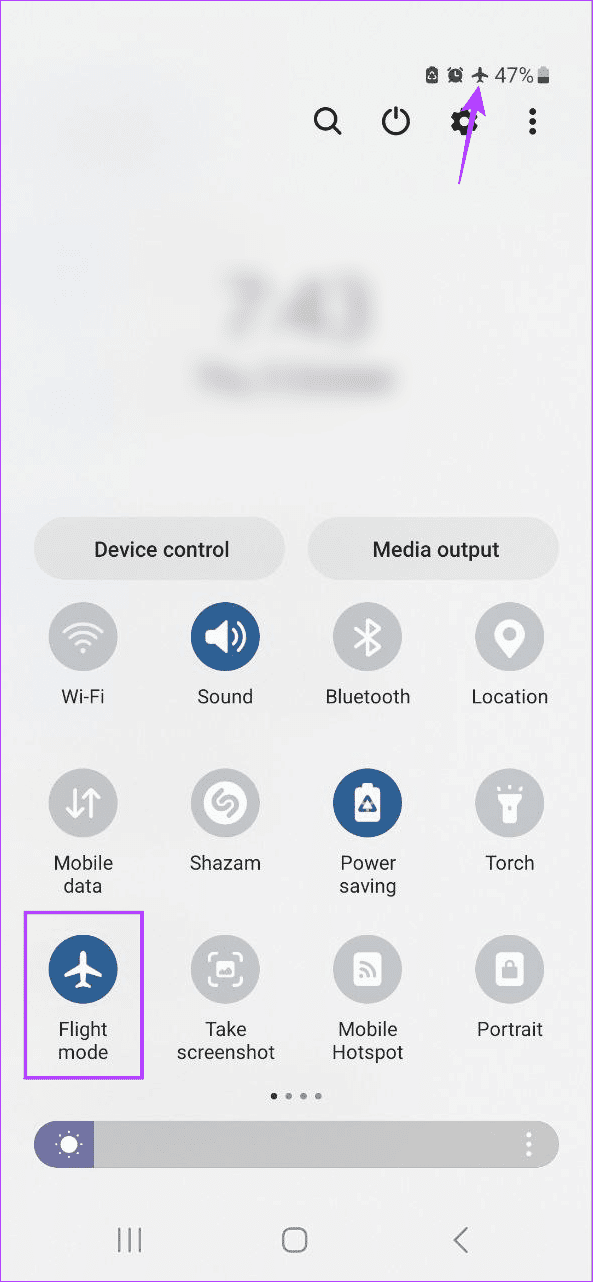
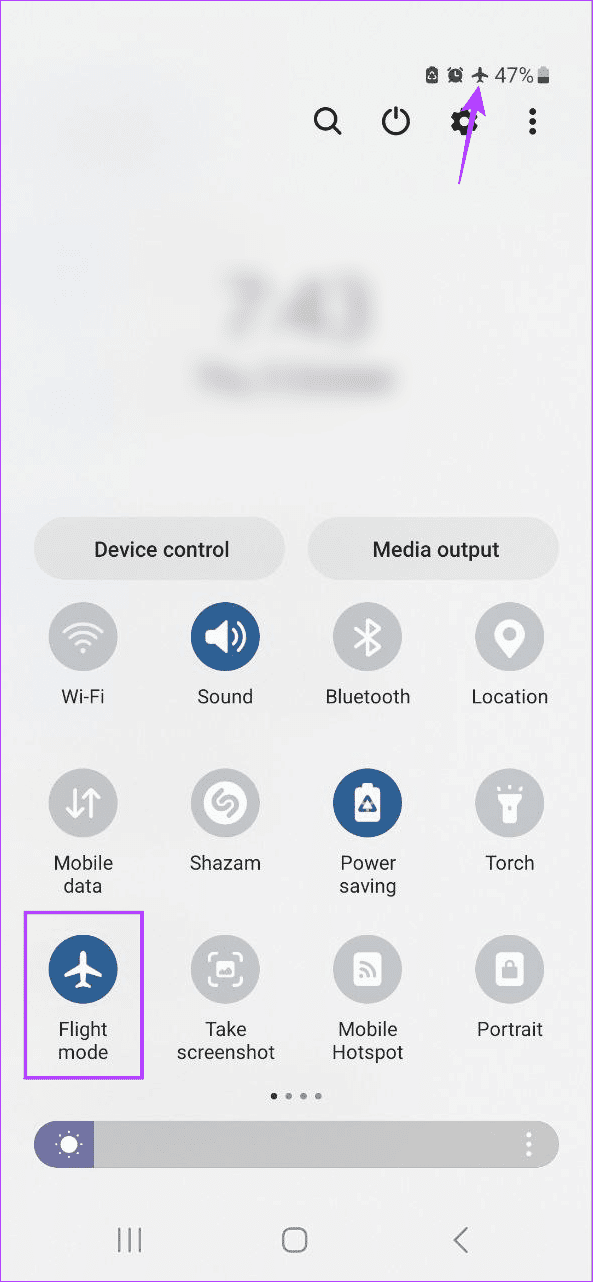
3단계: 완료되면 Instagram 앱을 열고 메시지를 탭합니다.
4단계: 이제 읽고 싶은 메시지를 탭합니다.
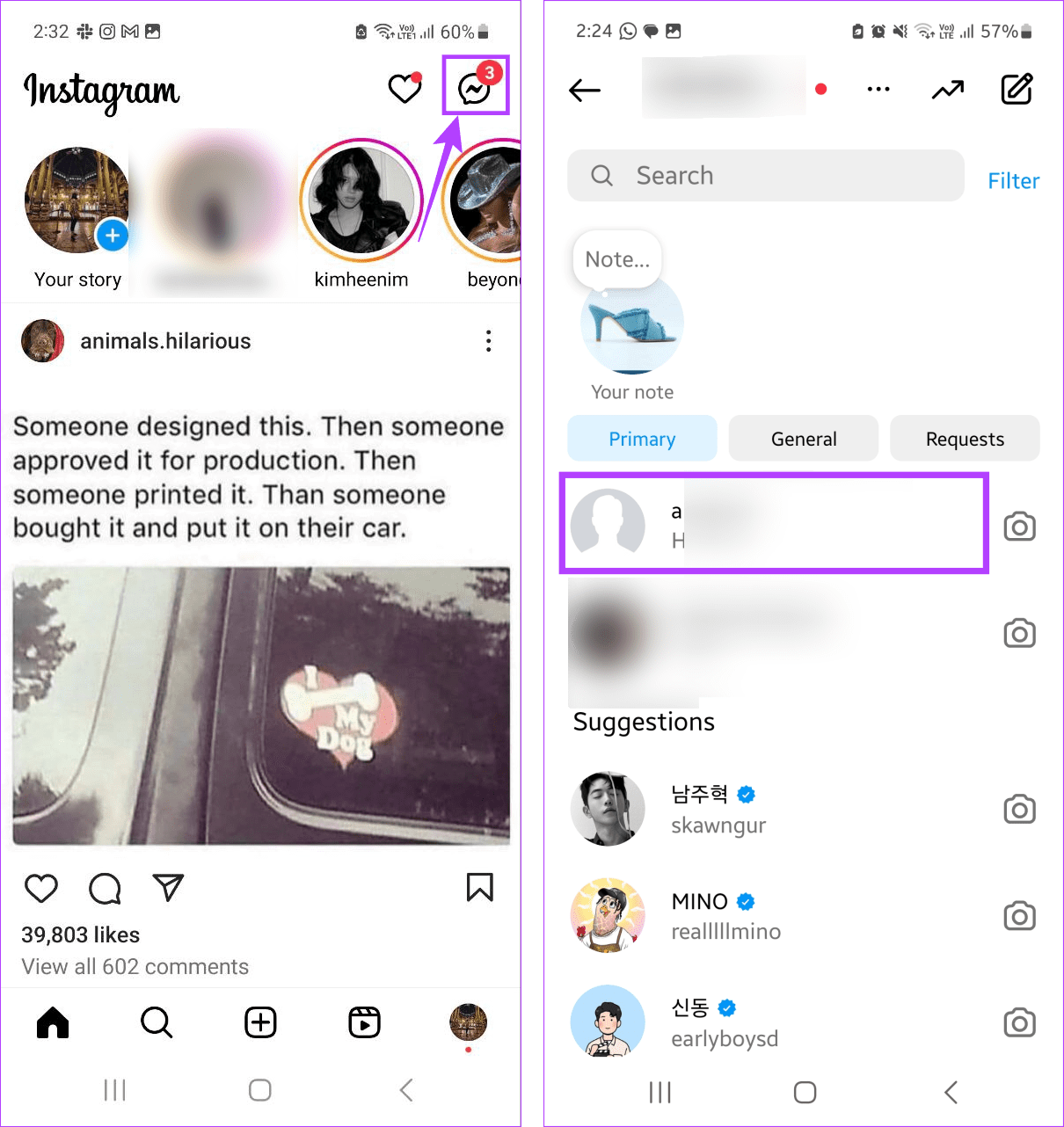
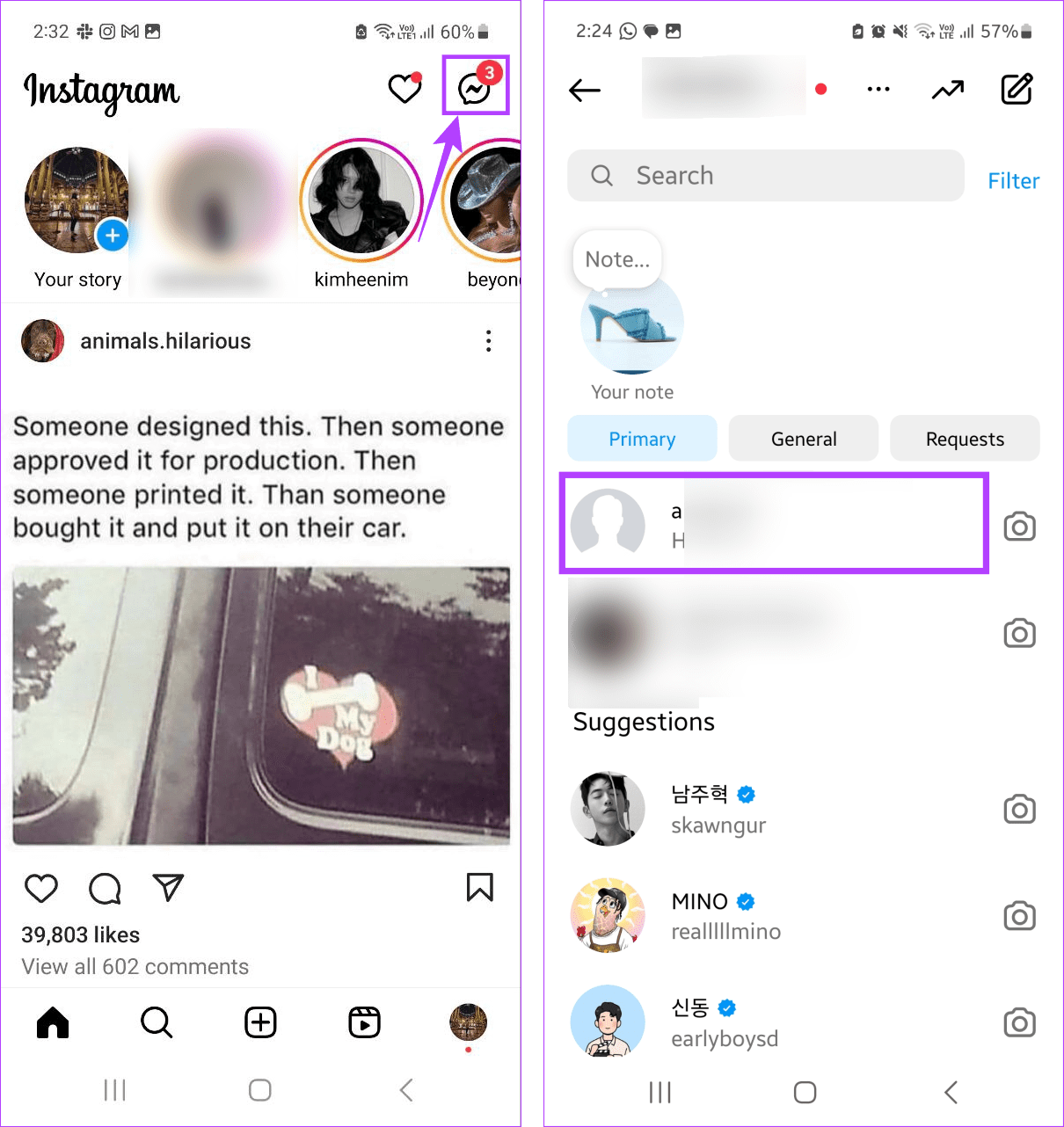
5단계 메시지를 읽은 후 인스타그램 앱을 종료합니다. 그런 다음 앱 아이콘을 길게 누르고 제거를 탭합니다.
6단계: 확인을 탭하여 확인합니다. 앱 제거가 완료될 때까지 기다립니다.
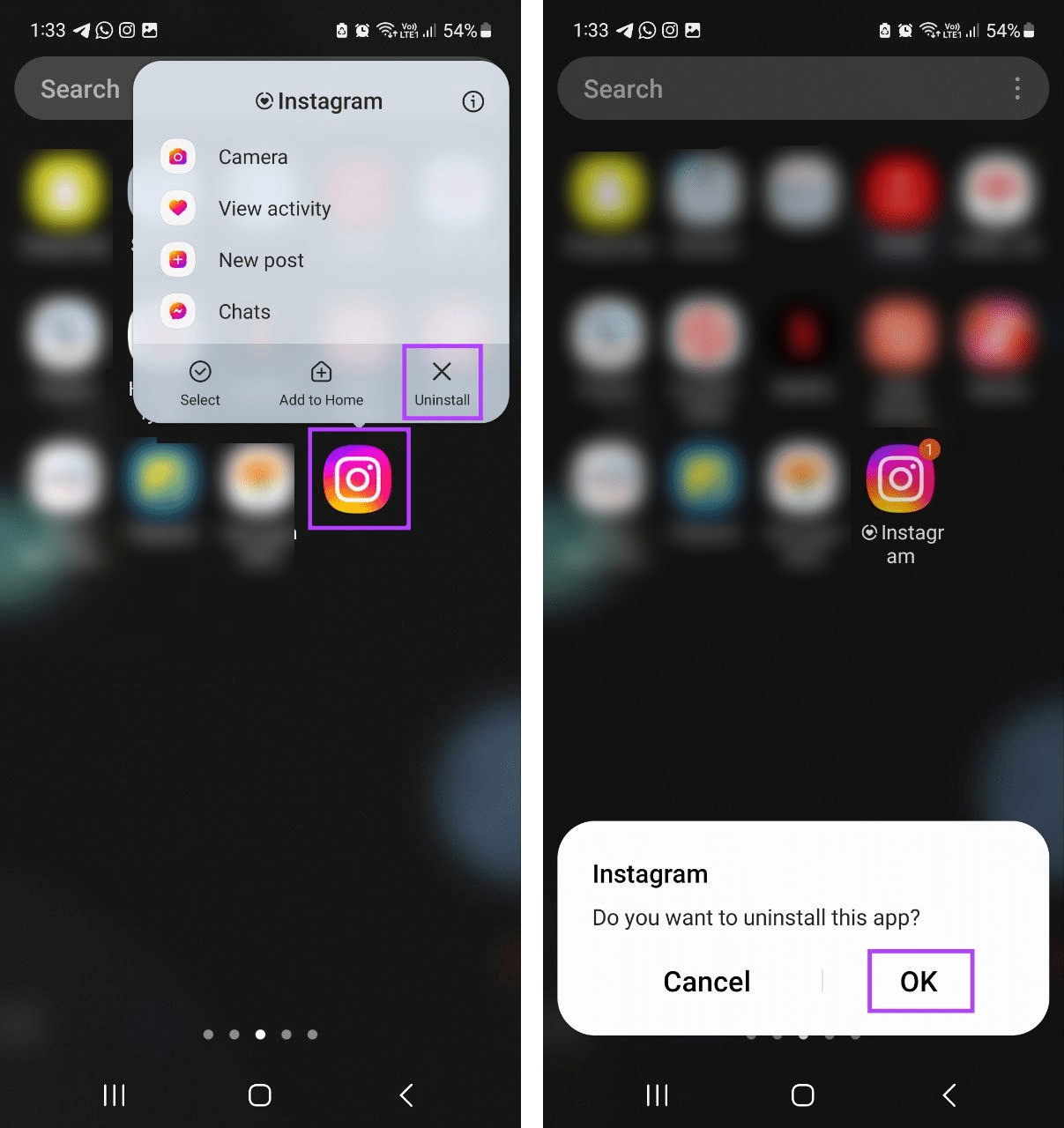
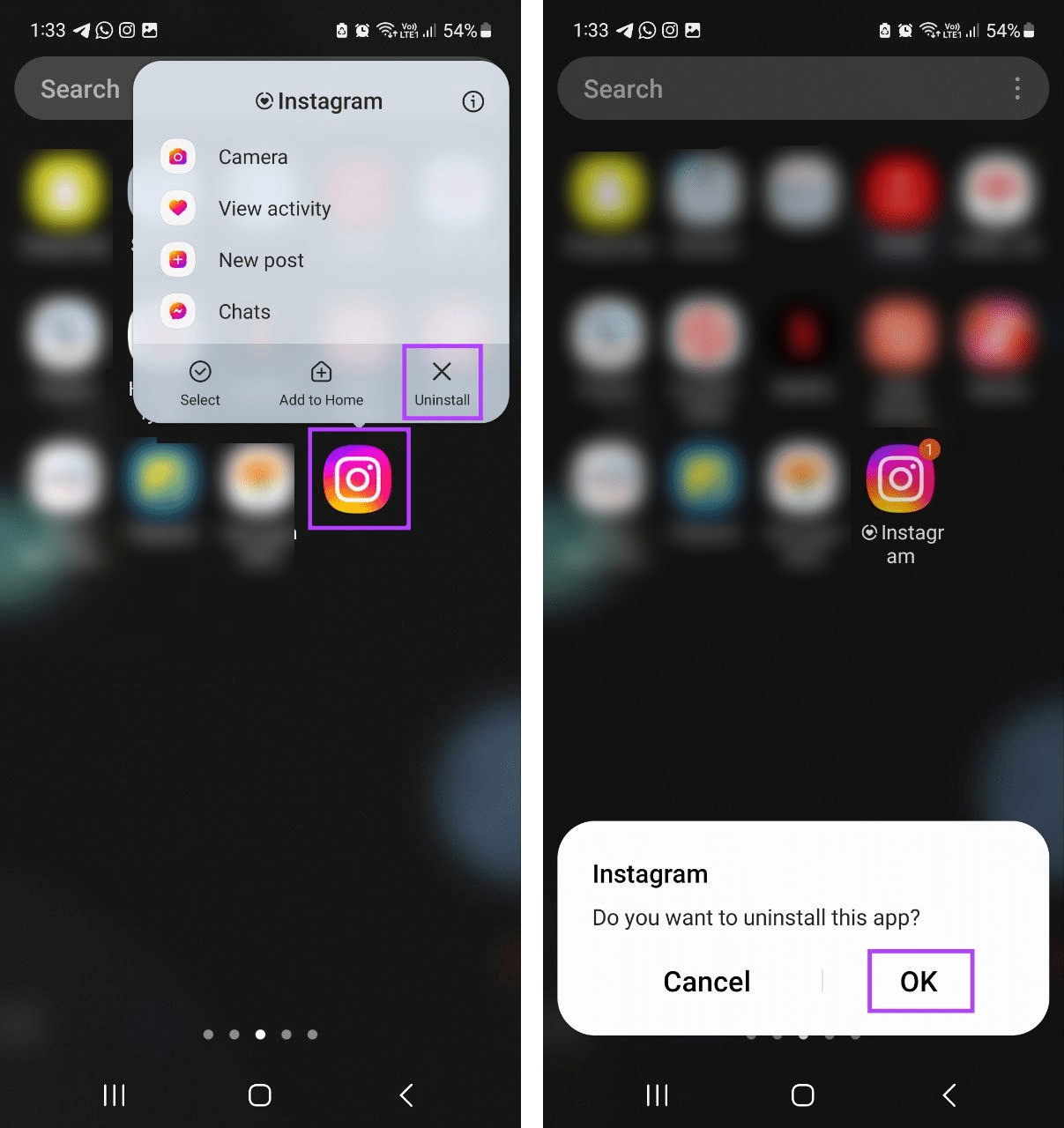
7단계: 완료되면 Google Play 스토어로 이동하여 Instagram 앱을 다시 설치합니다. 다시 로그인하여 Instagram 계정에 액세스합니다.
이렇게 하면 이전에 열어본 메시지라도 읽지 않은 상태로 유지됩니다. 비행기 모드를 활성화하고 iPhone에서 메시지를 읽을 수도 있습니다. 하지만 테스트 결과, 인스타그램 iOS 앱을 삭제했다가 다시 설치하면 메시지가 읽음으로 표시될 가능성이 높다는 사실을 발견했습니다. 따라서 다음 방법을 사용할 수 있습니다.
3. 계정 제한하기
Instagram에서 계정을 제한하면 다른 섹션으로 이동할 뿐만 아니라 일부 기능도 제한됩니다. 여기에는 다른 사용자가 읽지 않은 상태로 남아 있는 동안 메시지를 읽을 수 있는 기능이 포함됩니다. 그러나 제한된 사용자로부터 메시지를 계속 받는 동안에는 답글을 달 수 없습니다. 방법은 다음과 같습니다.
1단계: Instagram 모바일 앱을 열고 검색 아이콘을 탭합니다.
2단계: 검색창에 제한하려는 계정 또는 사용자의 이름을 입력한 후 검색 결과에서 해당 이름을 탭합니다.
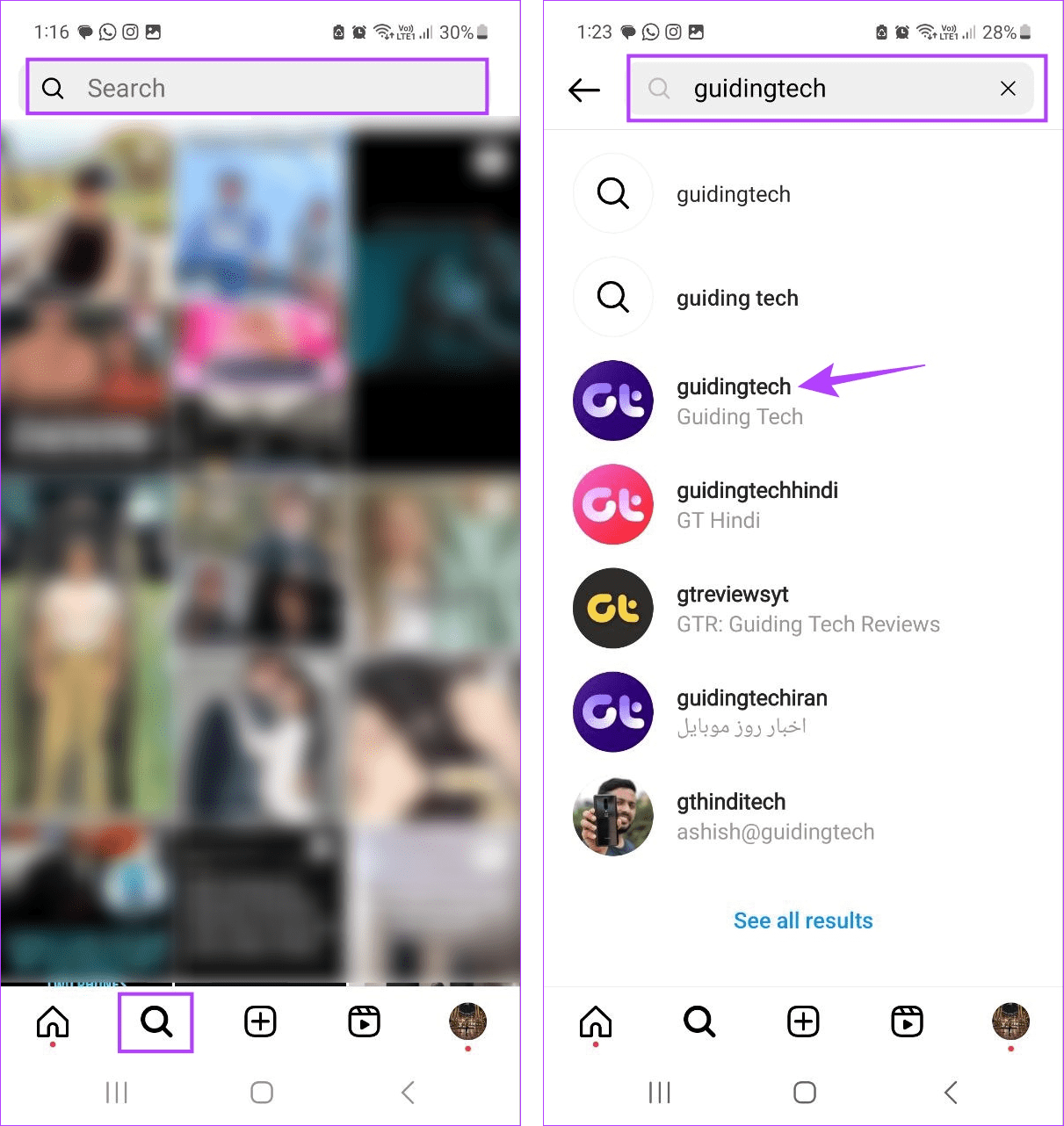
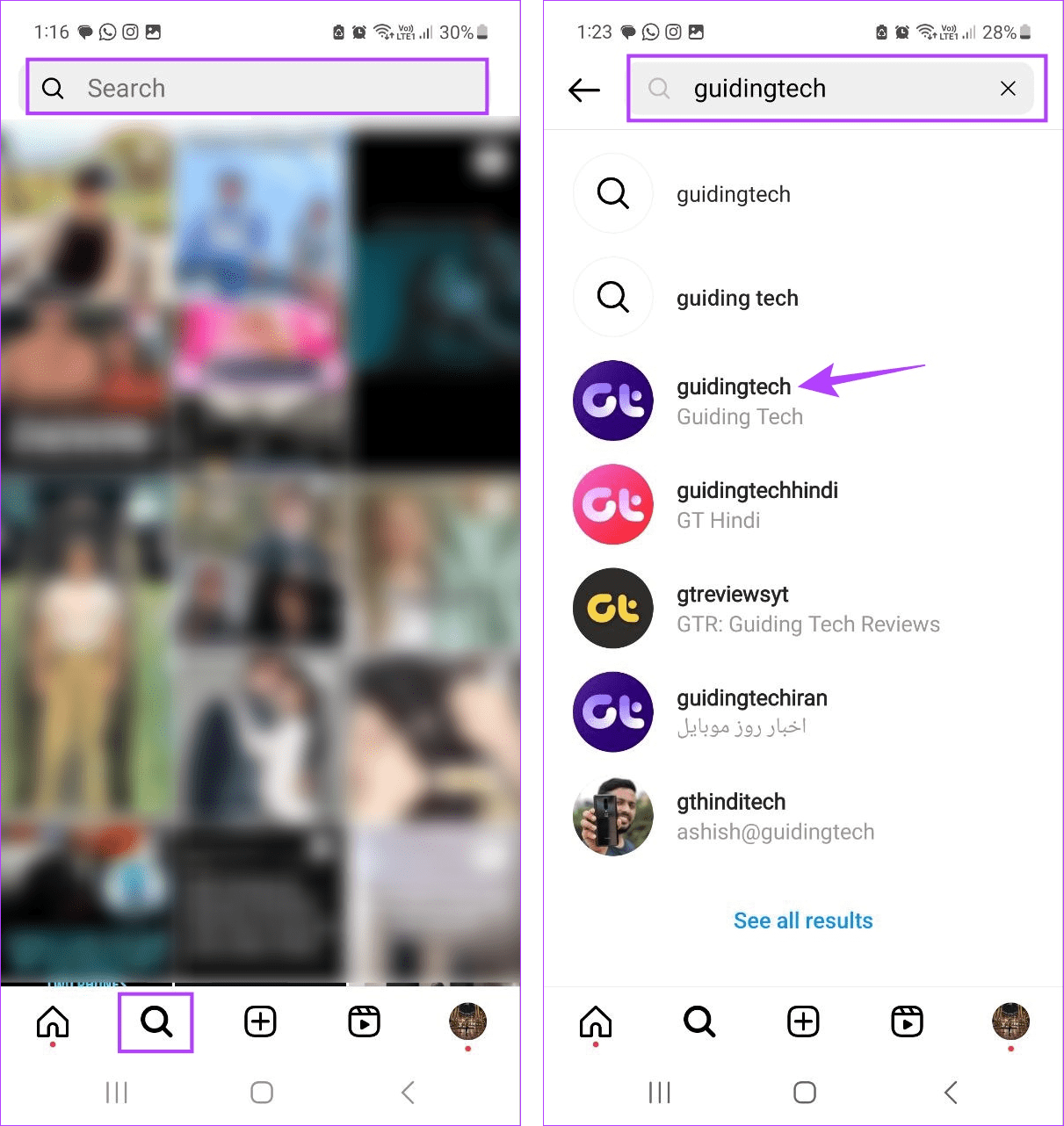
3단계 페이지가 열리면 점 3개 아이콘을 탭합니다. 그런 다음 제한을 탭합니다.
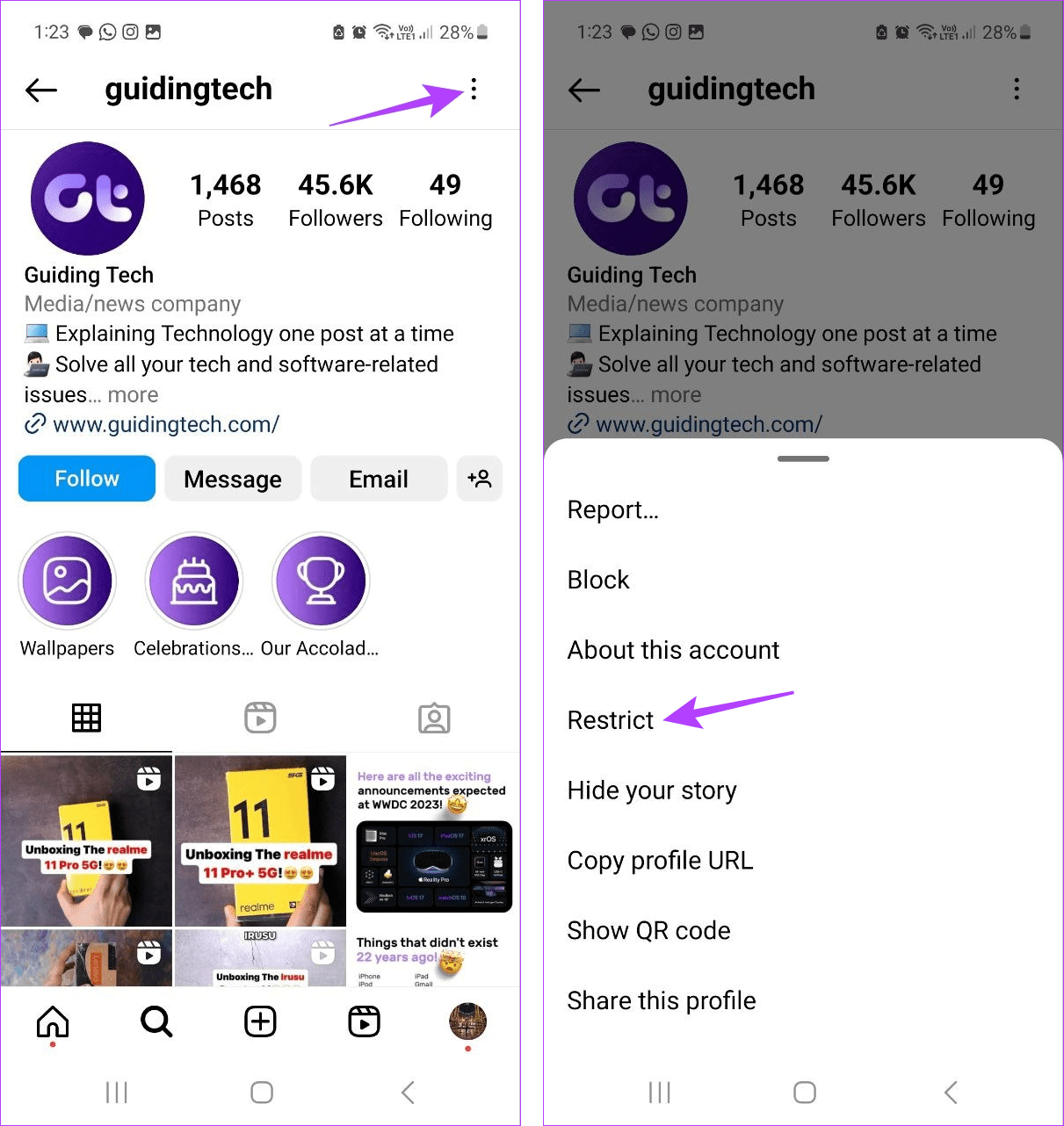
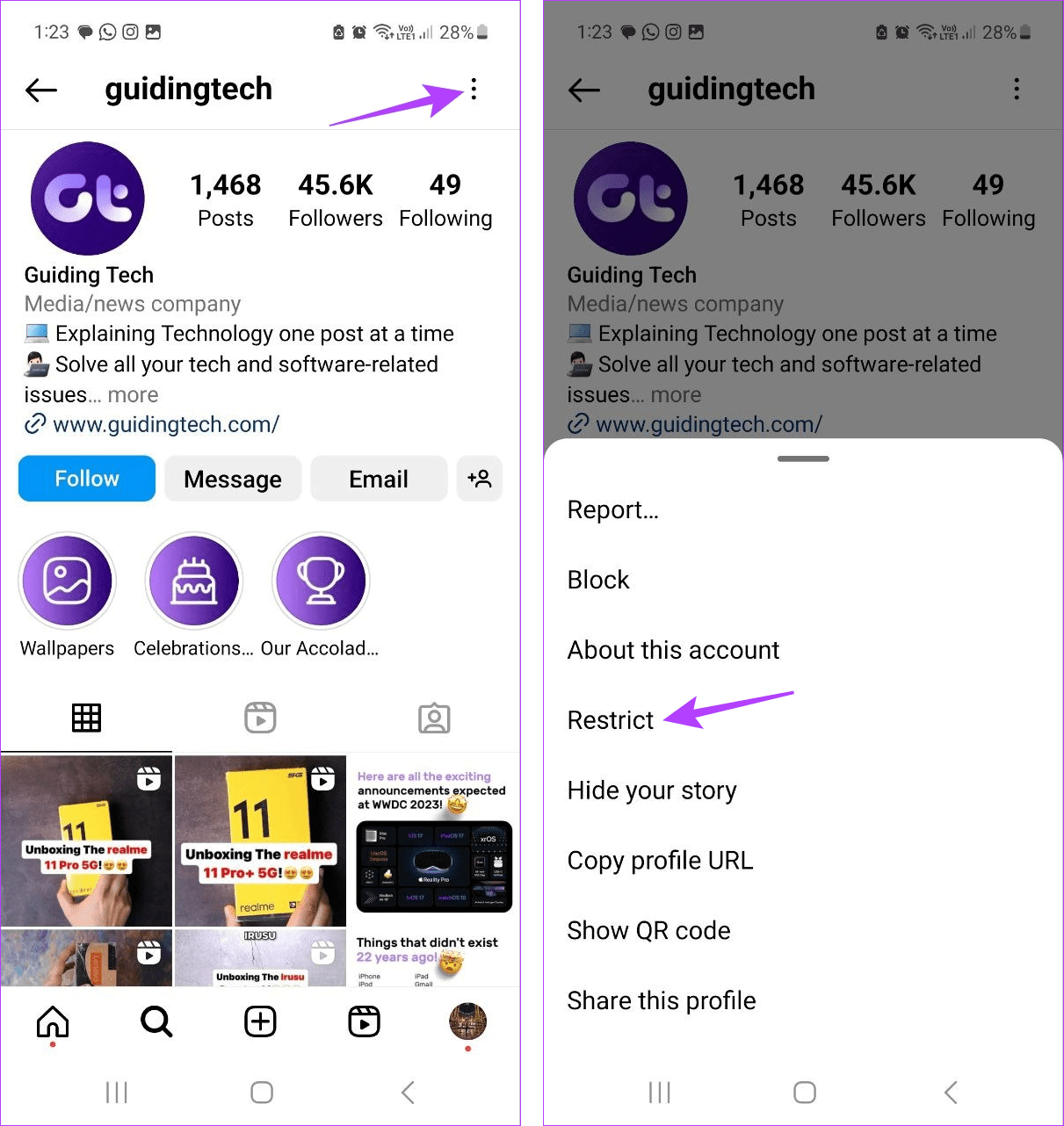
4단계: 이제 기본 Instagram 페이지로 돌아가서 오른쪽 상단에 있는 메시지 아이콘을 탭합니다.
5단계: 여기에서 요청을 탭합니다.
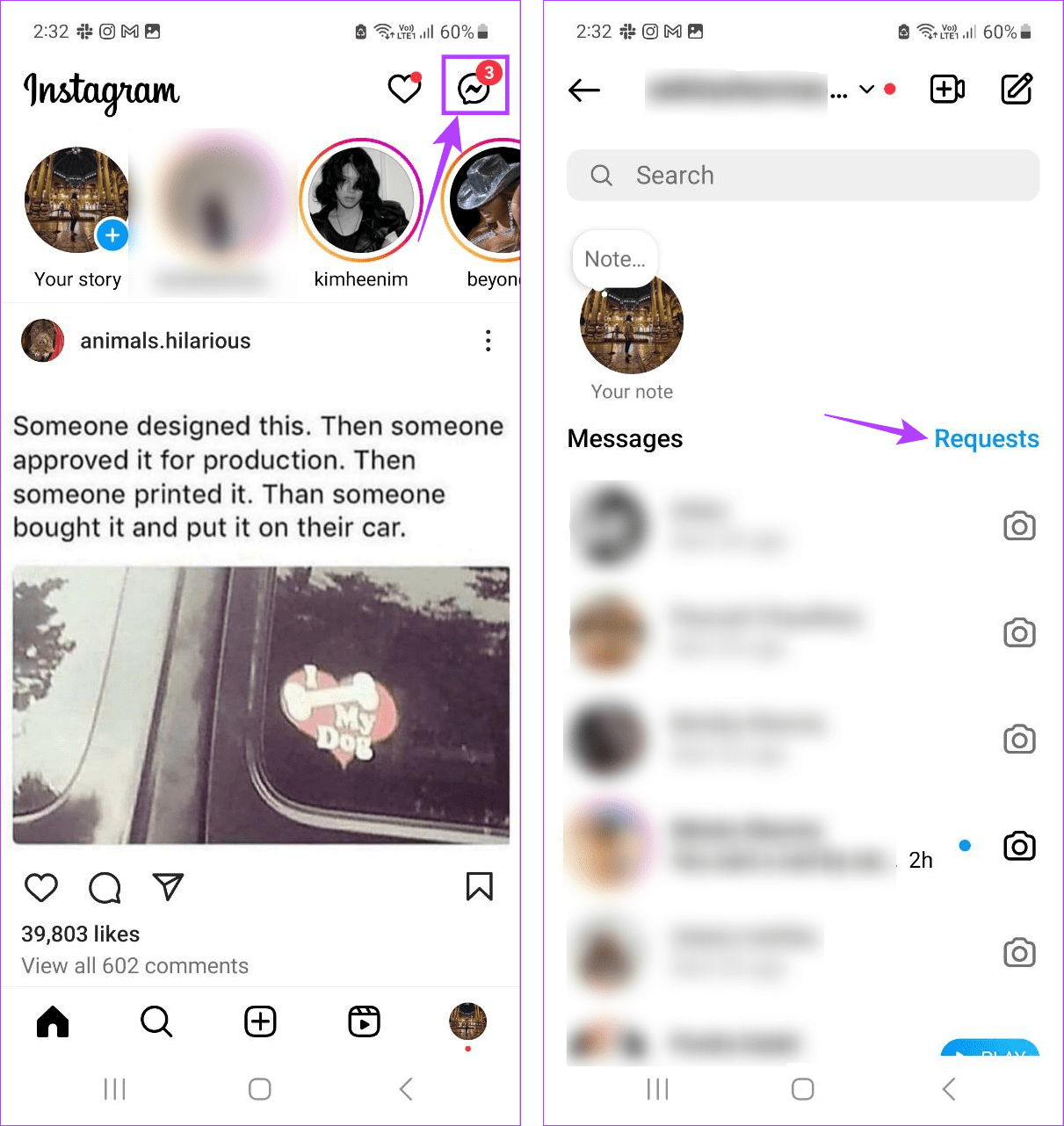
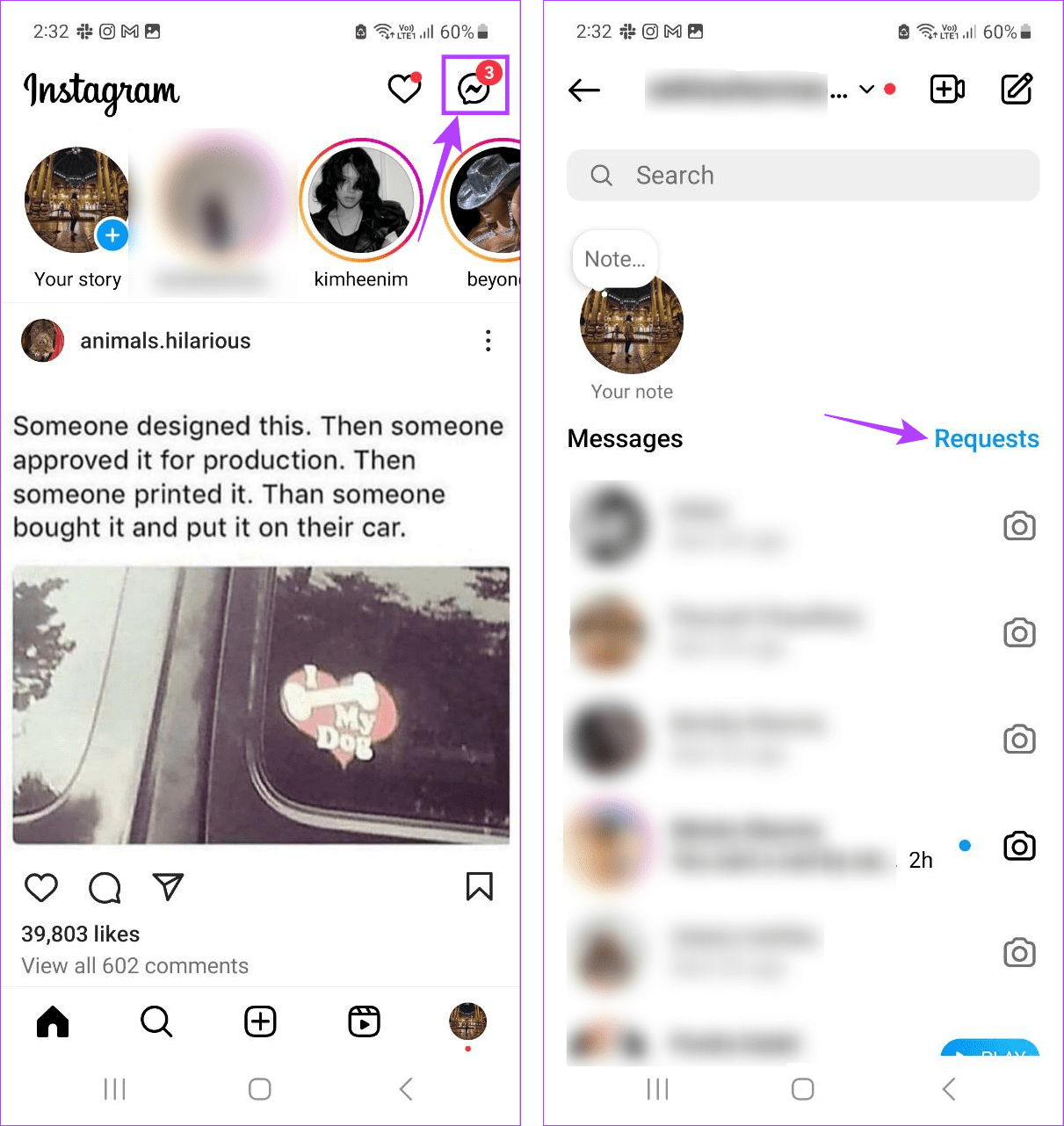
6단계: 사용자를 탭하고 해당 사용자의 메시지를 확인합니다.
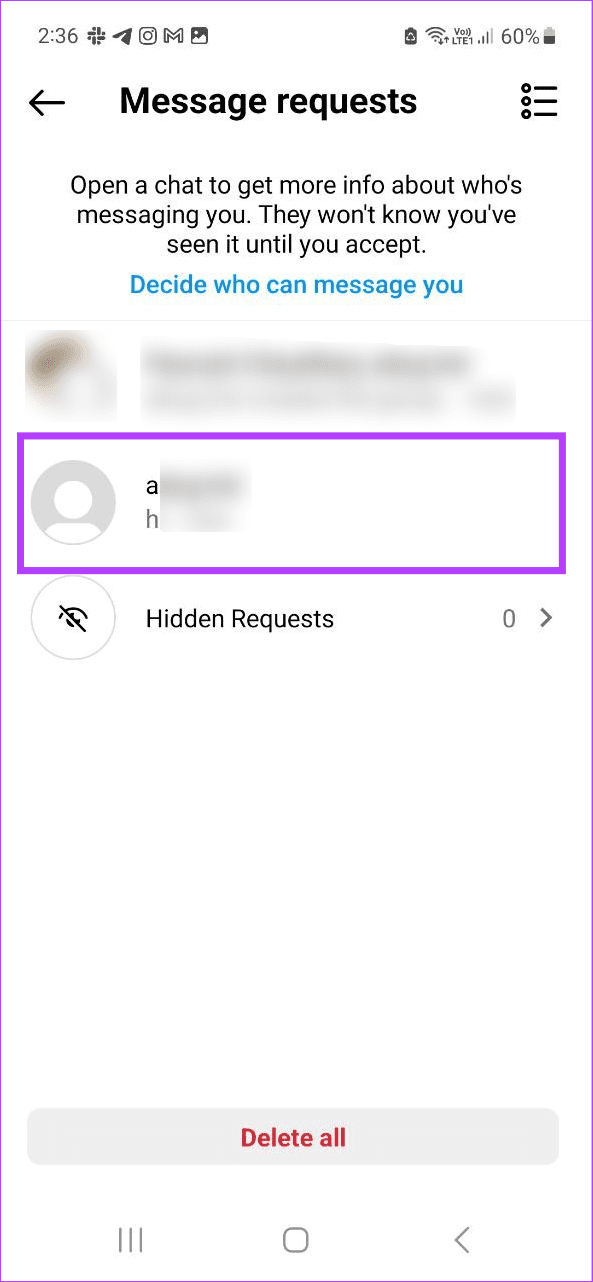
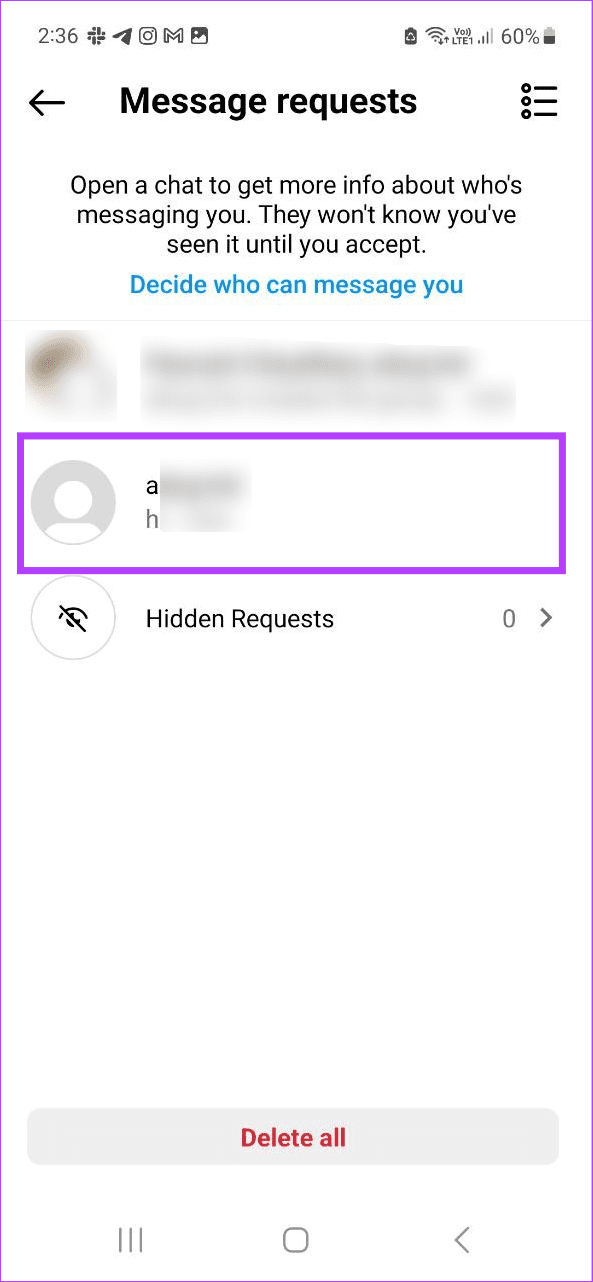
해당 사용자의 계정 제한을 해제하면 모든 메시지가 읽음으로 표시된다는 점에 유의하세요. 따라서 이 기능은 신중하게 사용하세요.
4. 타사 앱 사용
Instagram 계정을 DM Pro와 같은 타사 앱에 연결하고 해당 앱을 통해 메시지를 읽을 수 있습니다. 이렇게 하면 원래 메시지가 읽히지 않고 보이지 않게 됩니다. 하지만 이렇게 하면 내 인스타그램 및 연결된 다른 계정의 세부 정보가 타사 서비스에 노출될 수 있습니다. 따라서 이 방법은 권장하지 않습니다.
Instagram에서 메시지를 보이지 않음 또는 읽지 않음으로 설정하는 방법에 대한 자주 묻는 질문
아니요. Instagram 알림이 켜져 있는 경우 알림 창을 아래로 내리면 새 메시지를 볼 수 있습니다. 이렇게 하면 Instagram에서 읽지 않은 상태로 유지됩니다.
읽지 않은 메시지를 취소할 수 있는 공식적인 방법이 없기 때문에, 메시지를 읽지 않거나 보지 않은 경우 인스타그램에서 알림을 보내지 않습니다.
보지 못했거나 읽지 않은 인스타그램 메시지
인스타그램에서 보이지 않거나 읽지 않은 메시지를 표시하는 기능은 특히 실수로 처음 열었을 때 채팅을 구분하는 데 도움이 될 수 있습니다. 이 글이 도움이 되었기를 바랍니다. 또는, 애초에 읽음 알림이 전송되지 않도록 보이지 않게 Instagram 메시지를 읽어보는 것도 고려해 보세요.